私のコンピューターは古いかもしれませんが、Chrome から Firefox に切り替えた後、タブがいっぱいになっても効率的に動作できることが分かりました。以前は、ハードウェアが古いだけだと思っていましたが、今では Firefox のリソース使用量がいかに少ないかが分かります。
Chrome を超える Firefox の機能をご覧ください
何年もの間、Google Chrome は私にとって日常的なブラウザであり、さまざまなデバイスからパスワード、ブックマーク、拡張機能にアクセスできました。しかし、Chrome 拡張機能の数が増えてパフォーマンスが低下したため、PC をアップグレードする必要性を感じたとき、すべてが変わりました。
Firefox をテストすることに決めた後、新しいアカウントを作成し、デバイス間でリンクしました。驚いたことに、古い PC で複数のタブを開いていても、Firefox はシームレスに動作しました。ファンの騒音もなくなりました。

Firefox は、完璧な同期、広範なアドオン ライブラリ、カスタマイズ可能なインターフェース オプションなど、Chrome のすべての重要な機能を再現するほか、Chrome にはない独自の機能も備えています。
マスタータブ管理
Chrome のタブ管理戦略は時代遅れで、窮屈なタブ バーに依存しているため、多数のタブの処理が面倒です。小さなアイコンとテキストが表示されないため、タブ間の移動が面倒に感じられることがあります。
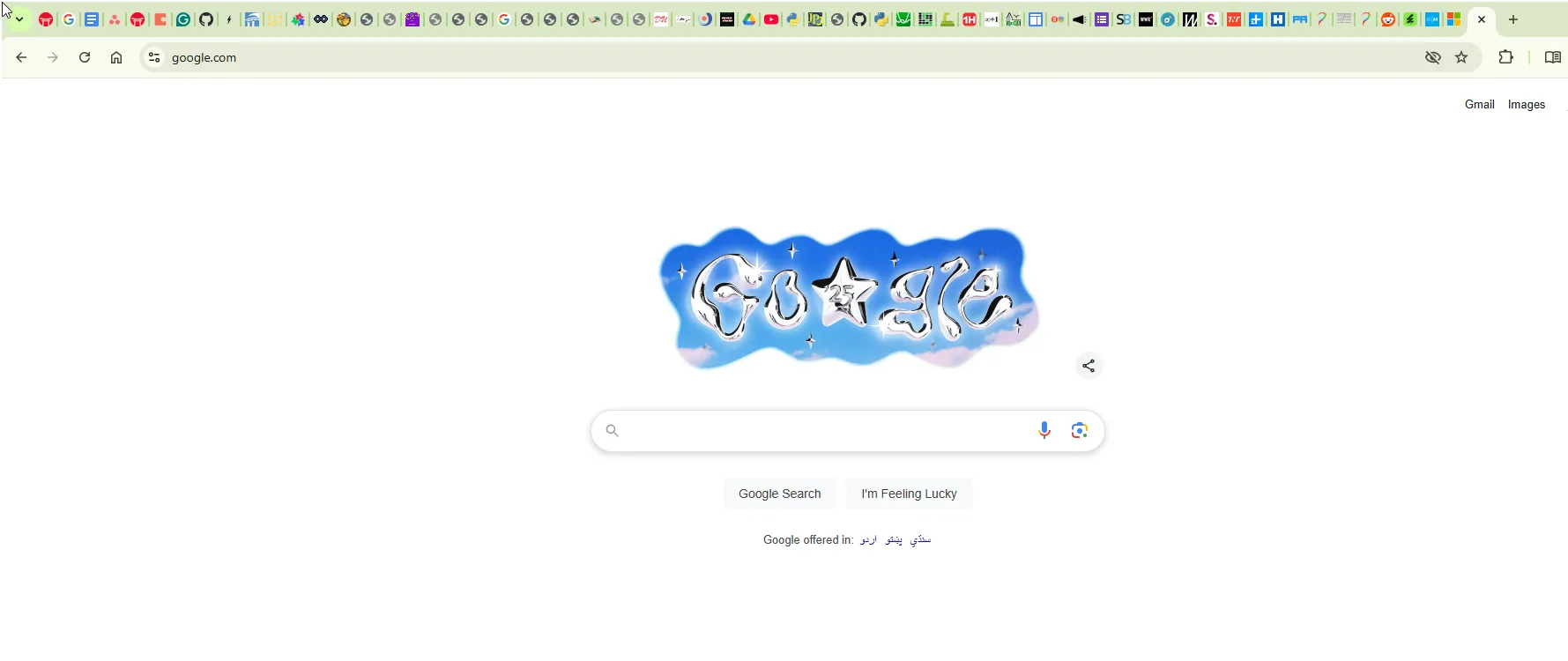
対照的に、Firefox には、開いているタブを 1 つの統合されたディスプレイで表示および管理するための専用スペースである Firefox View が含まれています。これは簡単で効率的であり、最近のアクティビティまたは元の順序で並べ替えることができます。
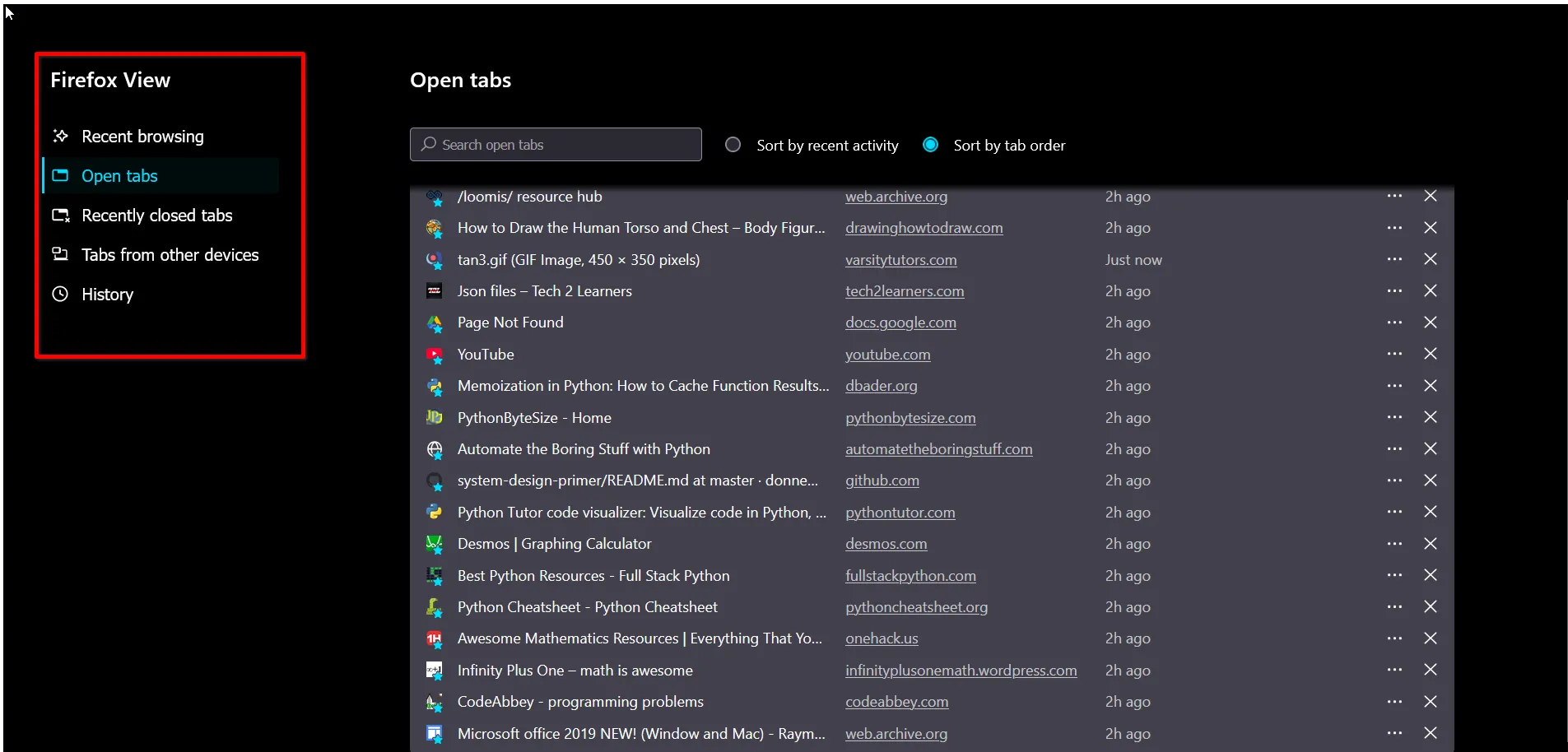
最近閉じたタブ、すべての検索履歴、他のデバイスで開いているタブにアクセスする機能がシームレスに統合され、ブラウジング エクスペリエンスが大幅に向上します。
内蔵ポケットで整理整頓
正式なブックマークなしでリンクを一時的に保存したいことがよくある場合は、Firefox に Pocket という組み込み機能があります。この機能を使用すると、リンクを簡単に保存でき、重要な情報を失うことがなくなります。
Pocket にリンクを追加するのは簡単です。URL バーの近くにある Pocket アイコンをクリックするだけです。コレクションはどのデバイスからでもアクセスでき、Firefox アカウントを通じて同期されます。
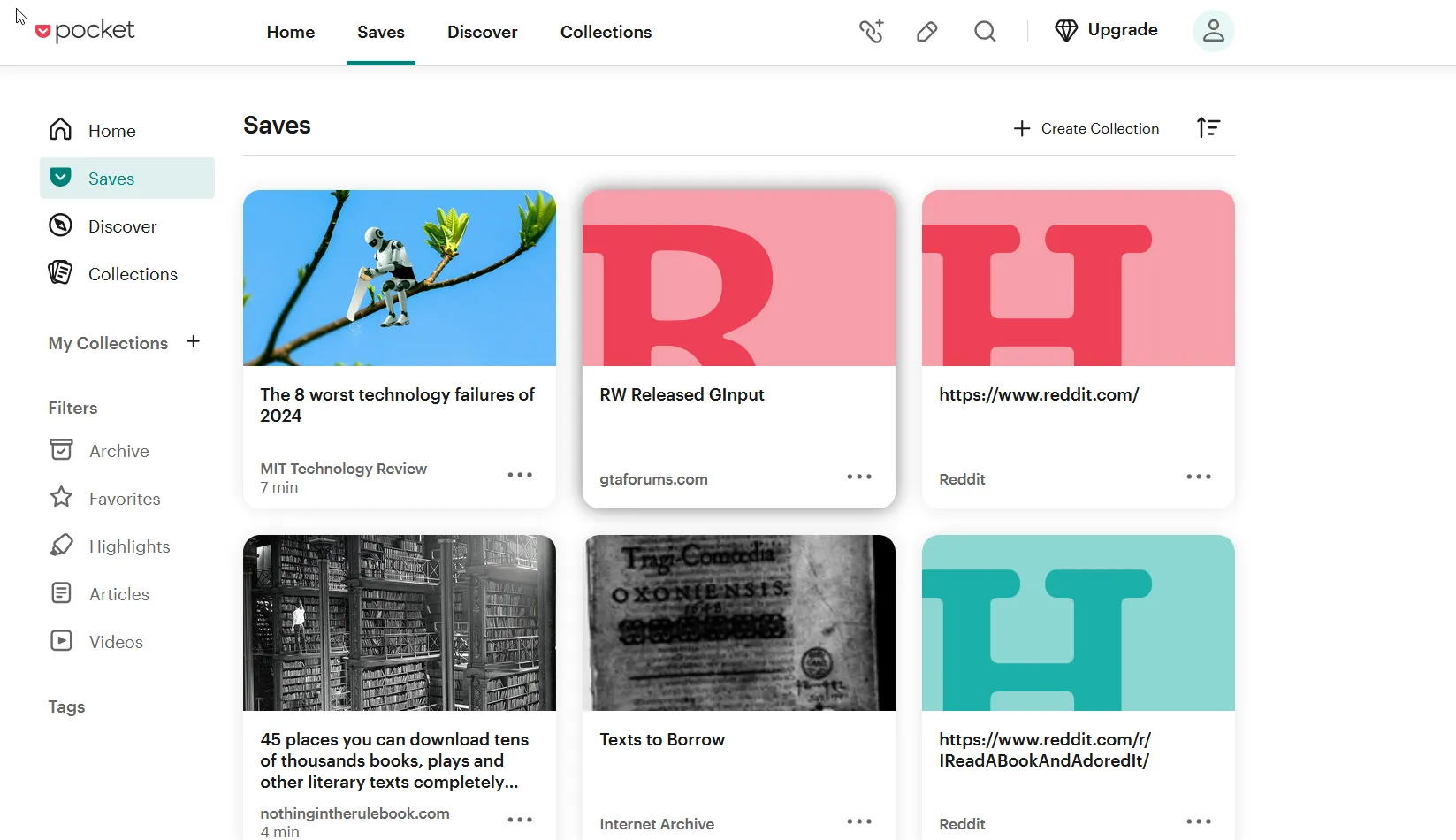
Pocket アプリ内で、視覚的に美しいレイアウトで便利な参照リンクを整理、タグ付け、管理します。
実際のメールIDを保護する
Firefox Relay は、匿名の電子メール アドレスを提供することで、アカウント登録時のオンライン プライバシーを強化します。プライマリ メールを危険にさらす代わりに、サービスにサインアップするときに、生成された 5 つの Relay メールのいずれかを選択してください。
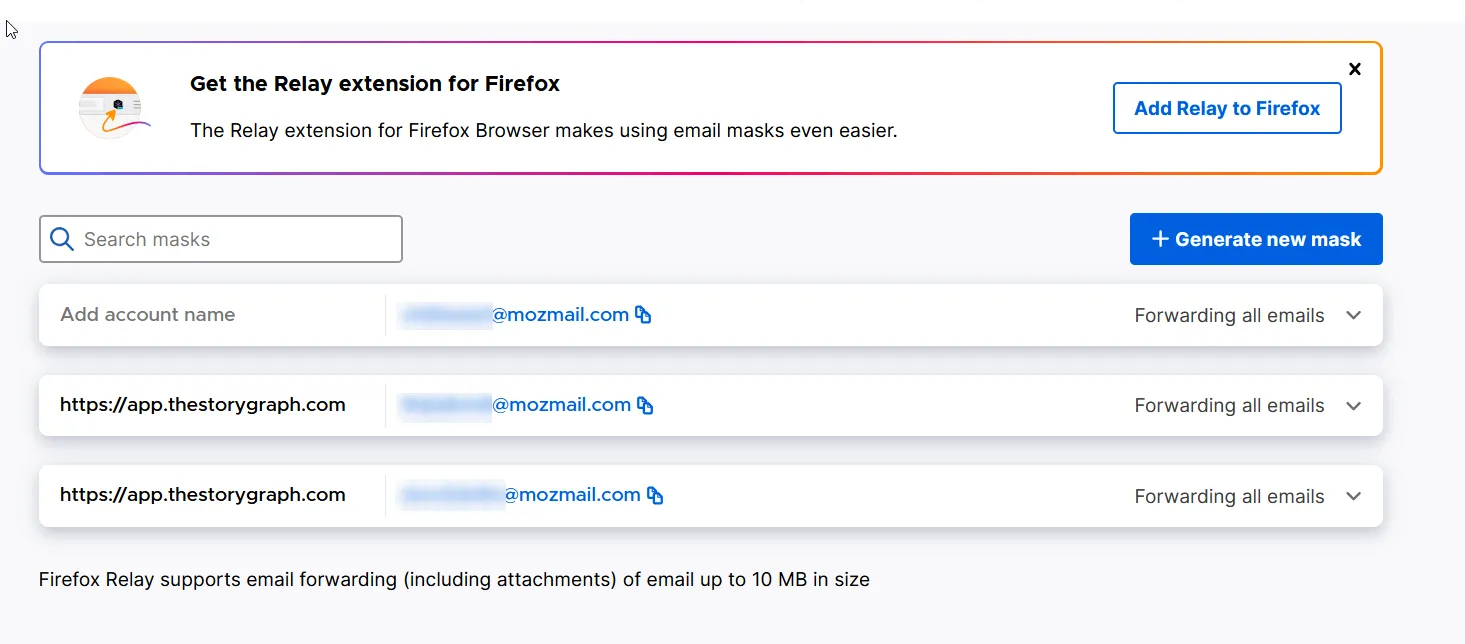
これらの転送エイリアスは、実際のメール アドレスにリダイレクトされたメッセージを受信するため、中断のない通信を可能にしながら、効果的に ID を保護します。これらの一時的なメール アドレスを自動入力する拡張機能により、登録プロセスの時間を節約できます。
スクリーンキャプチャツールを活用する
面倒な拡張機能は忘れてください。Firefox でスクリーンショットを撮るのは驚くほど簡単です。Web ページの任意の場所を右クリックし、「スクリーンショットを撮る」を選択すると、ページ全体または特定の領域のキャプチャなどのオプションが表示されます。
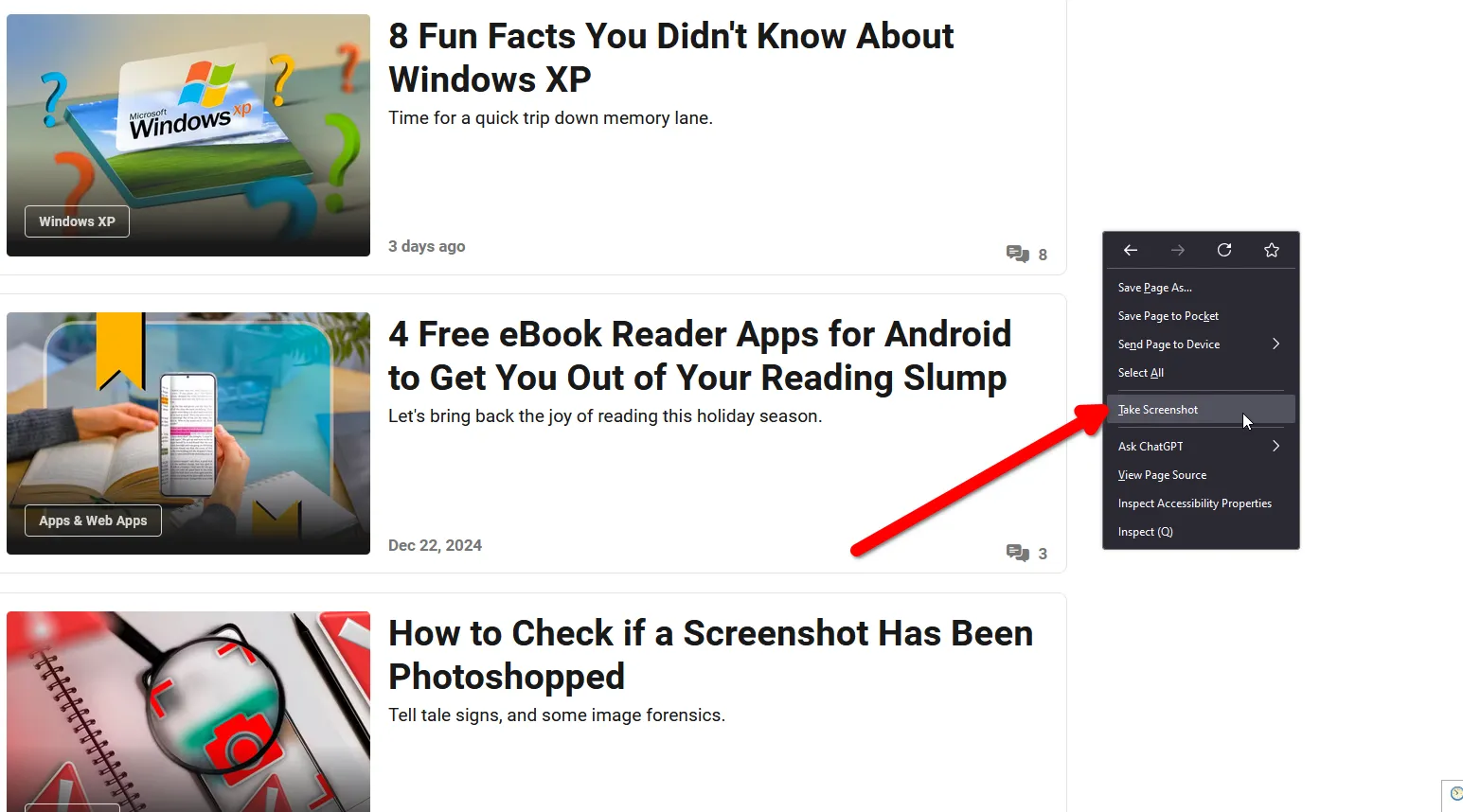
Firefox の直感的なツールは、Chrome の隠された開発者オプションを上回り、よりユーザーフレンドリーなインターフェースで簡単にスクリーン キャプチャできます。
ChatGPTを簡単に活用
ChatGPT のようなチャットボットを頻繁に使用する場合は、Firefox が最適です。任意のテキストまたは Web ページを右クリックすると、「要約」や「説明」などのプロンプトを簡単に送信でき、AI 応答セクションのあるサイドバーが開きます。
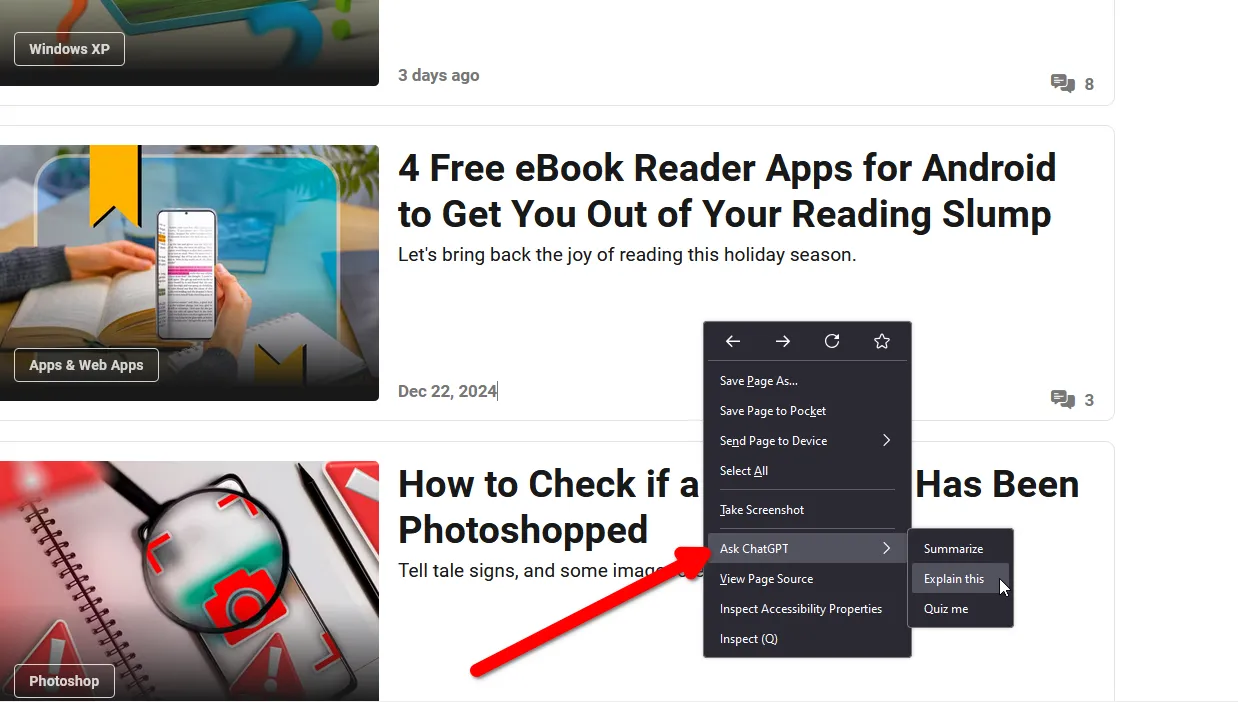
この機能にアクセスするには、Firefox Labs 設定で「AI チャットボット」オプションが有効になっていることを確認してください。この統合により、AI 応答によるマルチタスクが非常に便利になります。
追加機能を見る
Firefox の独創性は、さまざまな思慮深い統合にまで及び、ユーザー エクスペリエンスを向上させます。
あらゆるビデオにピクチャーインピクチャー
ピクチャー イン ピクチャー モードを有効にすると、任意のビデオを別のウィンドウに表示できます。この機能はマルチタスクに非常に役立ち、他のタスクを実行しながらビデオを視聴できます。
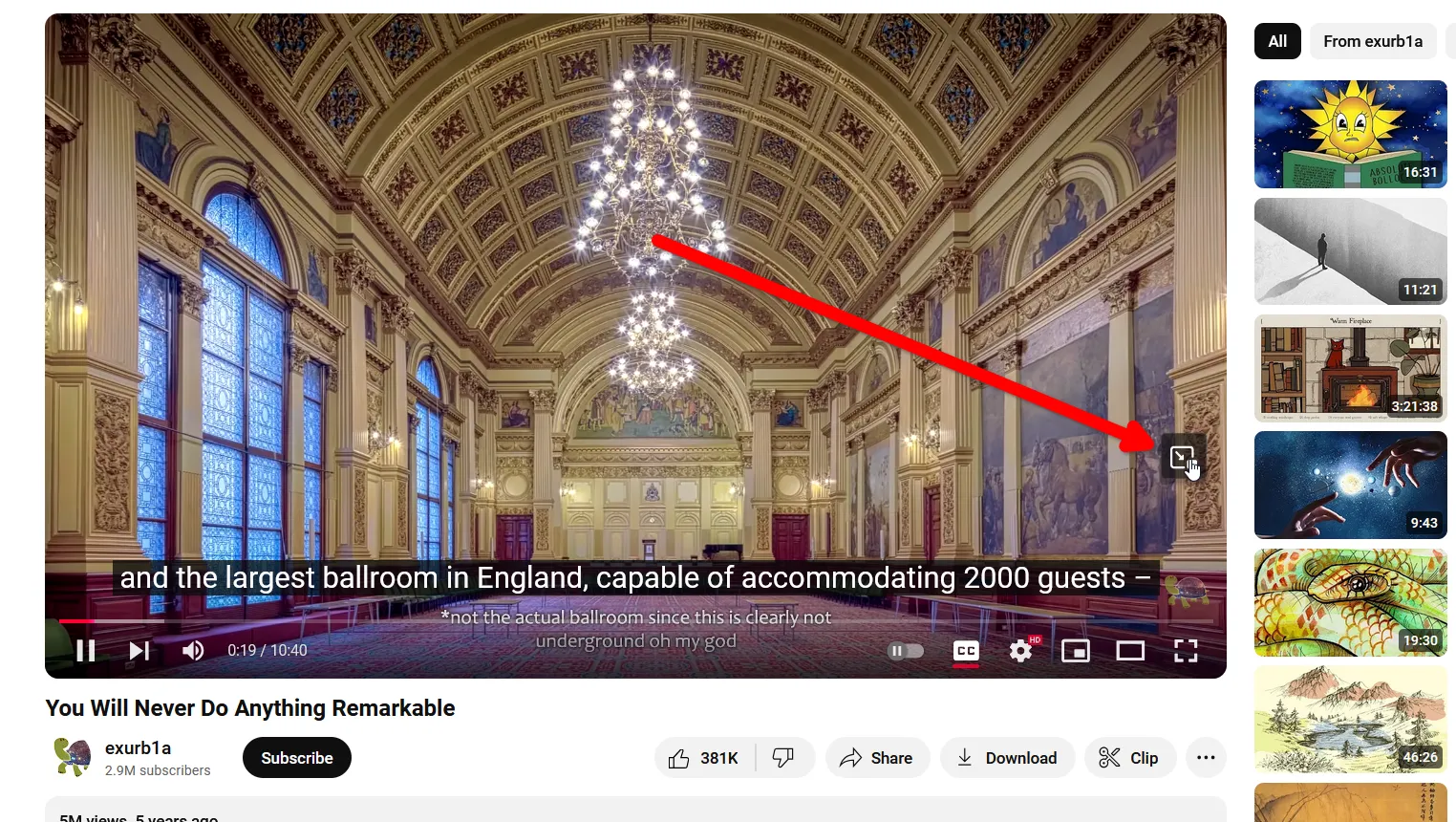
FirefoxのオムニバーはChromeのオムニバーよりはるかに便利
Firefox では、アドレス バーから直接検索エンジンを選択できます。検索エンジン アイコンをクリックするだけで、Wikipedia や DuckDuckGo などの代替エンジンを使用した検索にすばやくアクセスできます。
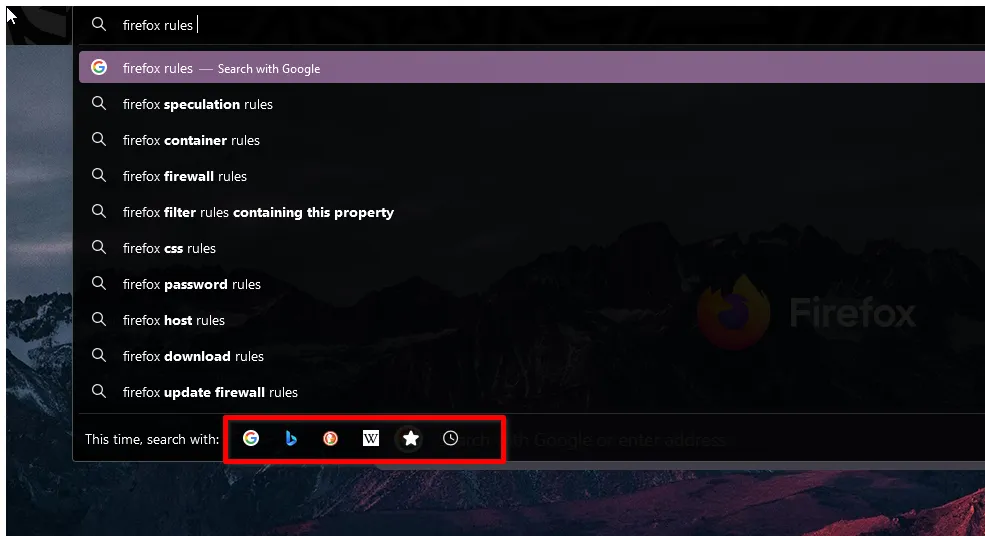
ブラウザプロキシを構成するためのネットワーク設定
Firefox では、ブラウザ内で直接プロキシ設定を構成することで ISP の制限を回避できるため、ブロックされた Web サイトに直面しているユーザーにとって重要な機能が提供されます。
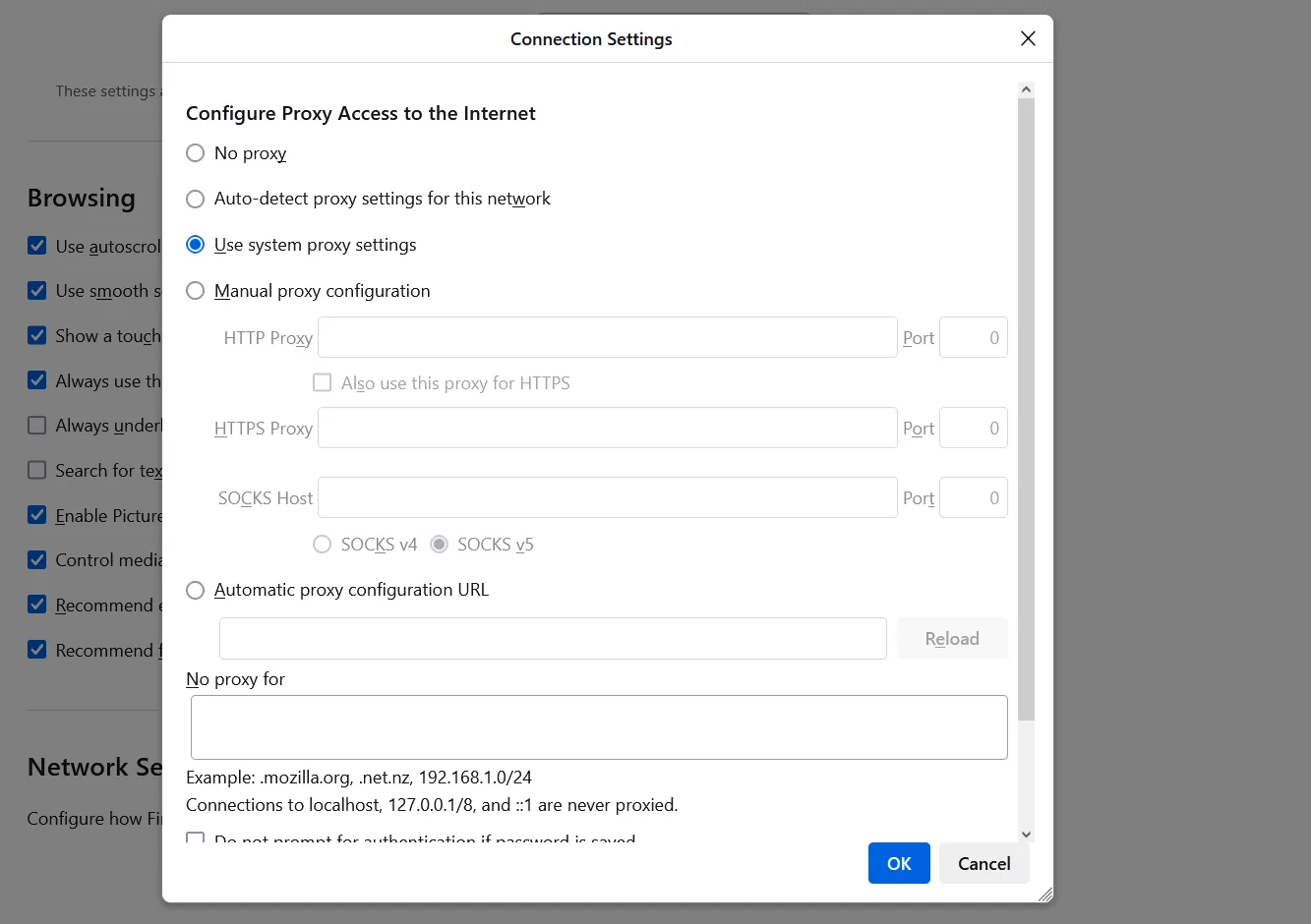
スムーズスクロール
Firefox のスクロール エクスペリエンスは、スムーズなアニメーションが特徴で、快適でスムーズです。これは、ユーザー中心の優れた機能強化です。
自動再生されるビデオをミュートする
ビデオが最大音量で自動再生されると煩わしくなります。Firefox の自動ミュート機能はこの煩わしさを解消し、より快適なブラウジング環境を実現します。
Firefox に切り替えて 1 週間経っただけで、デバイスを問わずデフォルトのブラウザとして設定することにしました。思い切って、これらの素晴らしい機能を自分で体験してみませんか?
追加の洞察
1. Chrome ではなく Firefox への切り替えを検討する必要があるのはなぜですか?
Firefox は、優れたタブ管理、強化されたプライバシー機能、Pocket や Screenshot などの組み込みツール、ChatGPT などの革新技術とのシームレスな統合を提供し、Chrome に代わる多目的な選択肢となっています。
2. Firefox は Chrome よりも遅いですか?
多くのユーザーは、特に古いハードウェアでは、Firefox の方が Chrome に比べてパフォーマンスが速く、使用するリソースが少ないため、よりスムーズなブラウジング体験が得られると感じています。
3. ブックマークや設定を Chrome から Firefox に転送できますか?
はい、Firefox にはブックマークや設定を Chrome から直接インポートできるウィザードが組み込まれており、移行が簡単かつ効率的になります。
コメントを残す